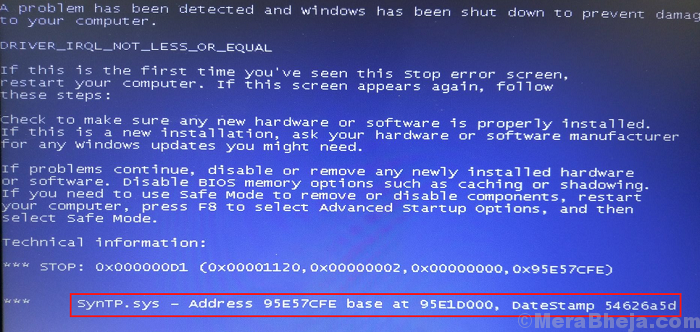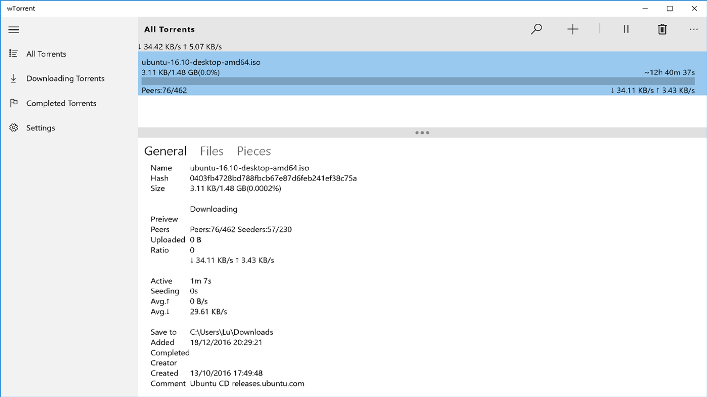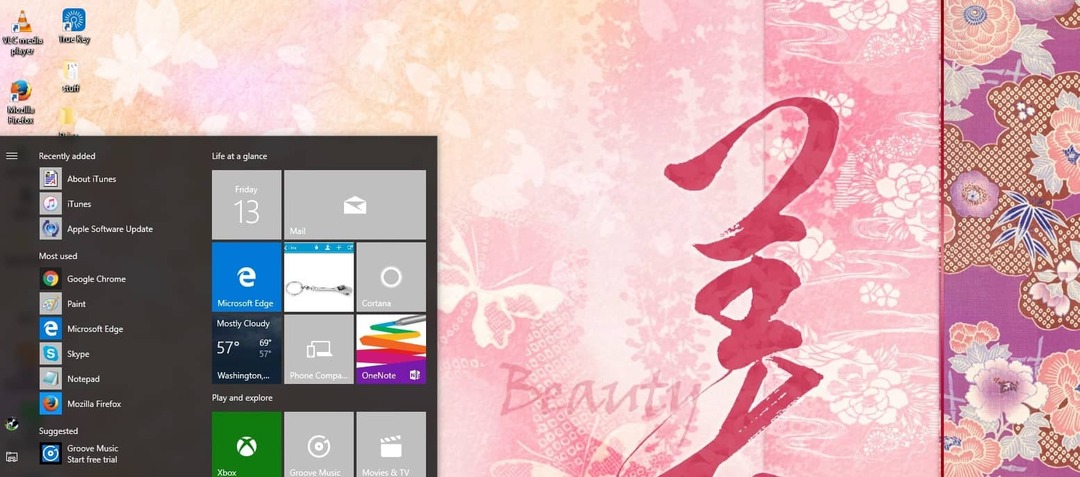Autors karan
Kļūda SYNTP.SYS Blue Screen of Death parasti rodas kādu laiku pēc tam, kad lietotājs ir pieteicies sistēmā. Tādējādi pēc pieteikšanās sistēmā mēs varētu novērst problēmu.
SYNTP.SYS zilā ekrāna nāves kļūda sistēmā Windows
Kas ir fails SYNTP.SYS?
Kā liecina faila paplašinājums, SYNTP.SYS ir sistēmas fails, kas apzīmē sistēmas atjaunošanas komplektu. Tas ir nepieciešams, un to nevar izdzēst. Ja fails ir bojāts vai tā nav, tas izraisa iepriekš minēto zilā ekrāna kļūdu. Tomēr, tā kā šim failam ir zems drošības reitings, problēmas ar to ir diezgan izplatītas.
Cēloņi
Šīs kļūdas cēloņi ir šādi:
1] Novecojuši vai bojāti sistēmas atjaunošanas komplekta draiveri.
2] Problēmas ar Windows reģistru programmatūras izmaiņu dēļ.
3] Vīruss vai ļaunprātīga programmatūra, kas izraisa trūkstošos failus.
4] Problēmas ar nepatīkamu aparatūru.
5] Bojāts cietais disks.
6] RAM korupcija.
Izmēģiniet šo problēmu novēršanu, lai novērstu problēmu:
Iepriekšējas darbības
1] Veiciet pilnu sistēmas ļaunprātīgas programmatūras skenēšanu. SYNTP.SYS ir pakļauts vīrusu un ļaunprātīgas programmatūras uzbrukumiem zemā drošības novērtējuma dēļ.
2] Atjauniniet Windows. Microsoft var izlaist labojumu, lai padarītu SYNTP.SYS failu drošāku, un labojums būtu Windows atjauninājuma veidā. Lūk Windows atjaunināšanas procedūra.

3] Veiciet sistēmas atjaunošanu, lai atgūtu failu, ja tā trūkst. Lūk Sistēmas atjaunošanas procedūra.
4] Atinstalējiet jebkuru nesen instalētu programmu, ja tā varētu izraisīt programmatūras izmaiņas.
5] Veiciet SFC skenēšanu, lai palīdzētu atjaunot sistēmas failus. Lūk procedūra SFC skenēšanai.

6] Veiciet CHKDSK skenēšanu. Tas pārbauda cietā diska sliktos sektorus un tos salabo. Lūk procedūra CHKDSK skenēšanai.
7] Atjauniniet visus aparatūras draiverus. Lūk procedūra draiveru atjaunināšanai sistēmā Windows 10.
Pēc tam rīkojieties šādi:
1] Reģistra līmeņa labojums
2] Veiciet atmiņas diagnostikas pārbaudi
1. risinājums] Reģistra līmeņa labojums
Mums reģistra redaktorā ir jāizdzēš noteikti peles un tastatūras draiveru faili. Procedūra to darīt ir šāda:
1] Nospiediet Win + R lai atvērtu logu Palaist un ierakstītu komandu regedit. Nospiediet Enter, lai atvērtu reģistra redaktoru.

2] Pārejiet uz šādiem taustiņiem:
Peles draiverim (SynTPS.sys):
Dators \ HKEY_LOCAL_MACHINE \ SYSTEM \ CurrentControlSet \ Control \ Class \ {4d36e96b-e325-11ce-bfc1-08002be10318}
Tastatūras draiverim: (HKKbdFltr.sys):
Dators \ HKEY_LOCAL_MACHINE \ SYSTEM \ CurrentControlSet \ Control \ Class \ {4d36e96f-e325-11ce-bfc1-08002be10318}
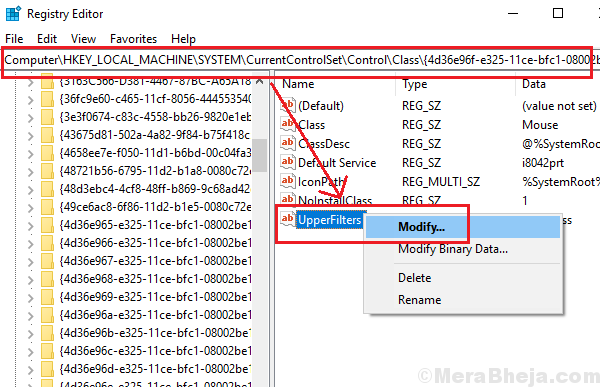
3] Labajā rūtī atrodiet UpperFilters un ar peles labo pogu noklikšķiniet uz tā. Atlasiet Mainīt.
4] Dzēst rediģēt daudzstīgu virkni šādus tekstus un noklikšķiniet uz labi lai saglabātu iestatījumus:
Peles draiverim: HKMouFltr
Tastatūras draiverim: HKKbdFltr
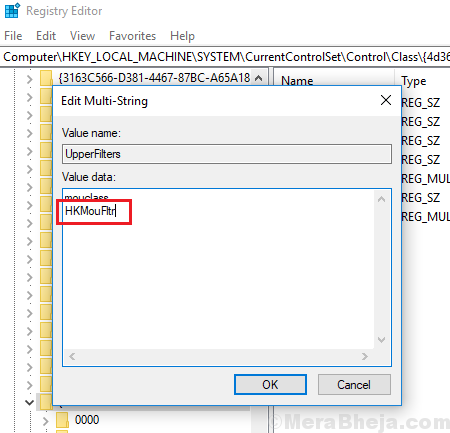
5] Restartēt un pārbaudiet, vai tā palīdz.
2. risinājums] Veiciet atmiņas diagnostikas pārbaudi
1] Nospiediet Win + R lai atvērtu logu Palaist un ierakstītu komandu mdsched.exe. Nospiediet Enter, lai atvērtu Windows atmiņas diagnostikas rīku.

2] Atlasiet Restartēt tagad un pārbaudiet, vai nav problēmu.
 Ceru, ka tas palīdzēs!
Ceru, ka tas palīdzēs!